Ubuntu 18.04 LTSのデスクトップ版で、「自動ログイン」を設定する方法を解説します。
まず、トップバー右側の「システムメニュー」を開き、工具アイコンをクリックします。
左側リストの一番下にある「詳細」をクリックします。
左側リストの「ユーザー」をクリックし、ウィンドウ右上の「ロック解除」をクリックします。
パスワードを入力して認証します。
複数のユーザーが登録されている場合は、自動ログインさせたいユーザーのタブを選択します。そして、「オフ」になっている自動ログインのボタンをクリックします。
以下のように「オン」になれば設定完了です。再起動して、自動ログインされるか試してみましょう。


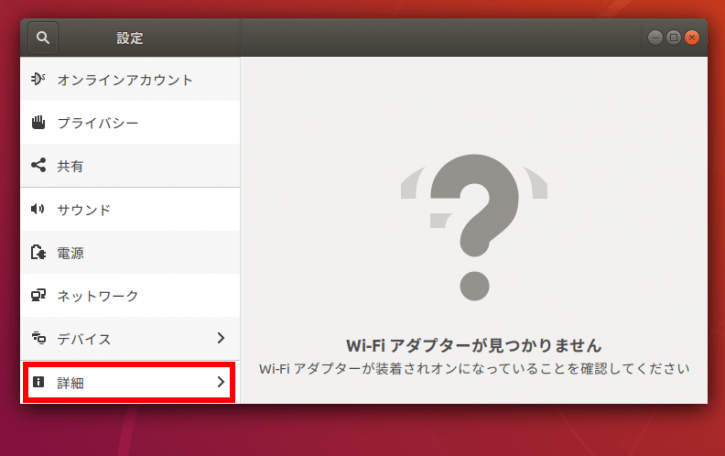
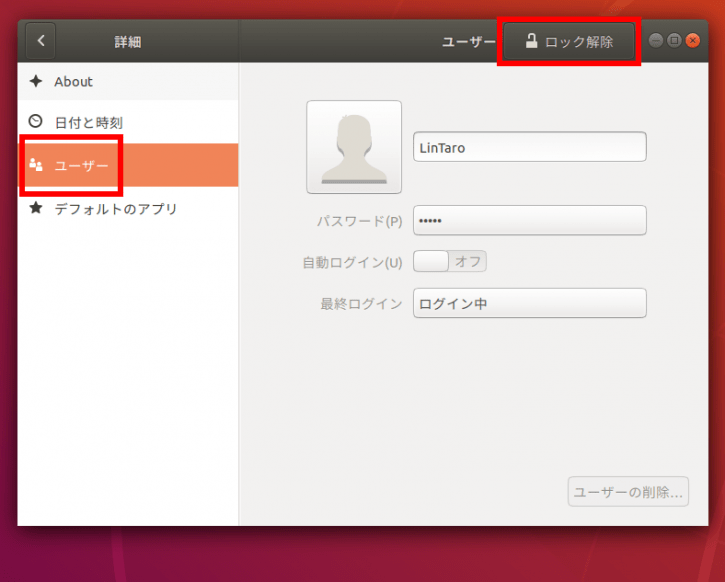
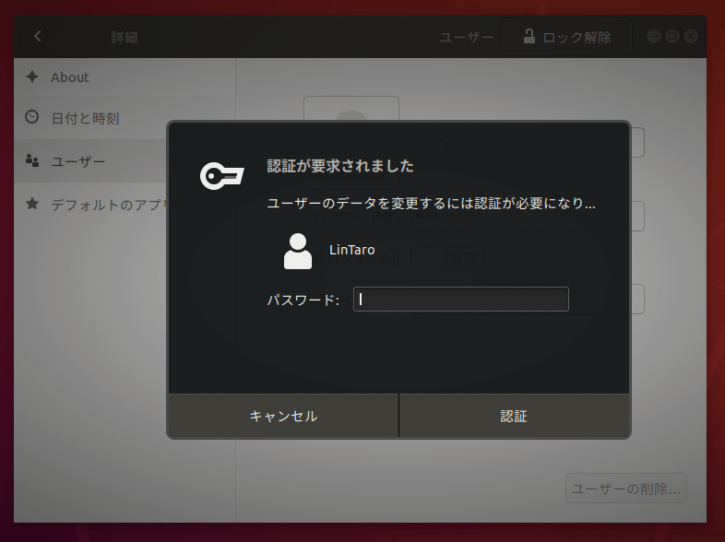
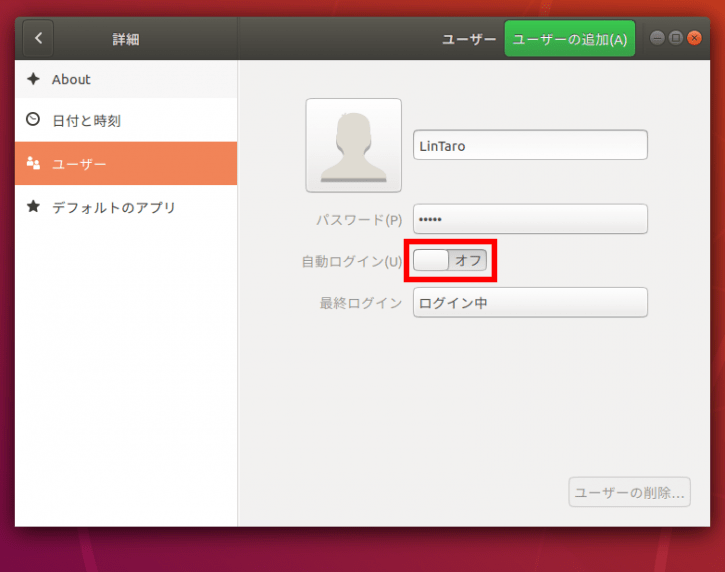
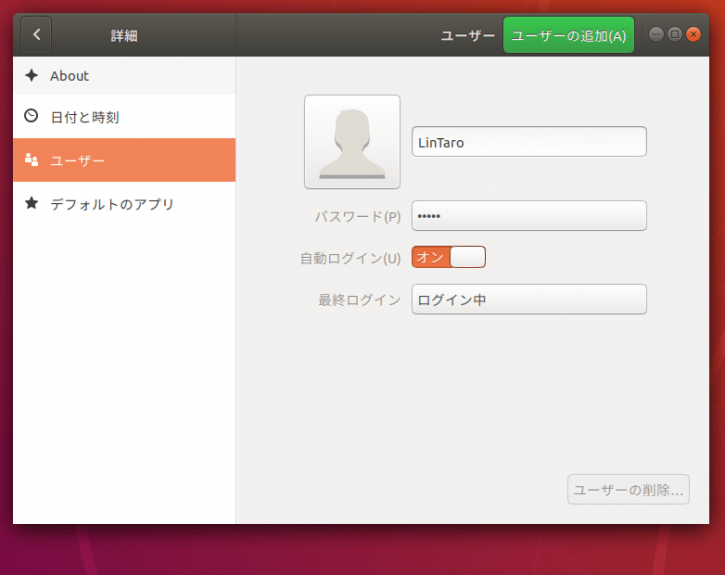
コメント
「Ubuntu 18.04 LTSのデスクトップ版で、「自動ログイン」を設定する方法」ありがとうございます。
ただし、2019年6月11日、アップデートを自動的にしてしまったら、この方法では自動ログインができなくなってしまいました。
自動ログインさせたいユーザーのタブを「オン」にして、再起動したのですが、何度やっても自動ログインのはなりません。
解決方法をご教示いただければ幸いです。